تثبيت وإدارة تطبيقات تلفاز Samsung
يمكنك الاستمتاع بمحتوى متنوع، بما في ذلك تطبيقات الفيديو والموسيقى والرياضة والألعاب، من خلال تثبيت التطبيقات على جهاز التلفزيون. تابع القراءة لمعرفة كيفية تثبيت التطبيقات وكيفية استكشاف أخطاء تطبيقات التلفزيون وإصلاحها في حال عدم ظهورها أو بطء استجابتها.
تثبيت التطبيقات وإضافتها إلى الشاشة الرئيسية
اتبع الخطوات أدناه لتثبيت التطبيقات وإضافتها إلى الشاشة الرئيسية.
ملاحظة: سيتم إضافة تطبيقات الفيديو والوسائط إلى الصفحة الرئيسية للوسائط، كما سيتم إضافة تطبيقات الألعاب إلى الصفحة الرئيسية للألعاب.
اتبع الخطوات التالية لنقل التطبيقات على الشاشة الرئيسية.
الخطوة 1: من قائمة التطبيقات (Apps)، قم بالتمرير إلى نهاية القائمة وحدد تحرير القائمة (List Edit). انتقل إلى التطبيق الذي تود نقله، ثم اضغط على زر الاتجاه للأسفل في جهاز التحكم عن بعد.
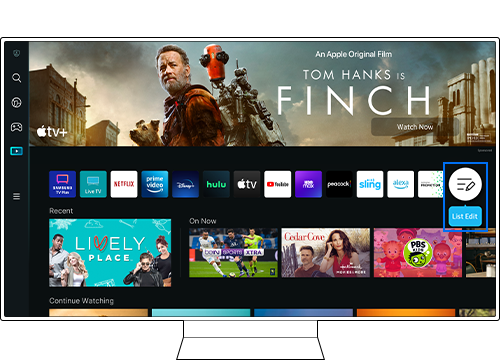
الخطوة 2: من قائمة الخيارات (Options)، حدد نقل (Move). استخدم زري الاتجاه الأيسر أو الأيمن لنقل التطبيق إلى الموقع المطلوب، ثم اضغط على زر تحديد (Select).
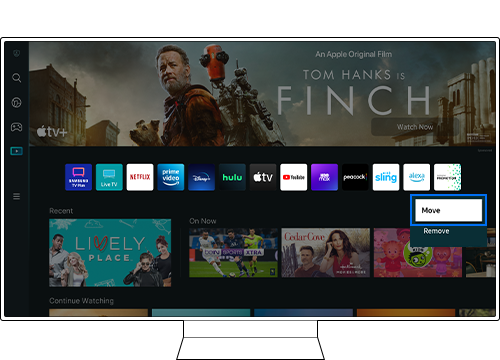
ملاحظة: يمكنك أيضاً وضع التركيز على التطبيق الذي تود نقله والضغط مطولاً على زر تحديد (Select) لنقله إلى الموقع الذي تريده.
اتبع الخطوات التالية لإزالة التطبيقات من الشاشة الرئيسية:
الخطوة 1: حدد تحرير القائمة (List Edit)، الموجودة في نهاية قائمة التطبيقات.
الخطوة 2: ضع التركيز على التطبيق الذي تود إزالته، ثم اضغط على زر الاتجاه للأسفل (down directional button) في جهاز التحكم عن بعد.
الخطوة 3: من قائمة الخيارات (Options)، حدد إزالة (Remove).
الخطوة 4: ستتم إزالة التطبيق المُحدد من قائمة الشاشة الرئيسية.

ملاحظة: يمكنك أيضاً وضع التركيز على التطبيق الذي تود إزالته والضغط مطولاً على زر تحديد (Select) لإزالته.
اتبع الخطوات التالية لحذف أو قفل (إلغاء قفل) التطبيقات.
الخطوة 1: حدد الإعدادات (Settings) من شاشة التطبيقات. يمكنك من هنا إدارة تطبيقاتك المثبتة.
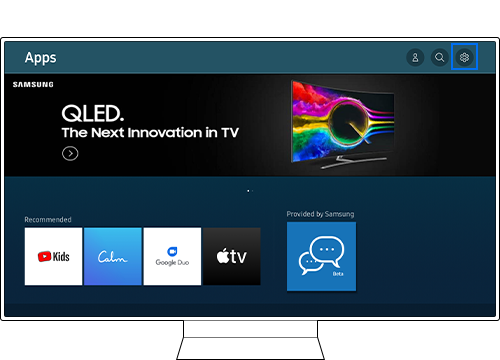
الخطوة 2: حدد التطبيق الذي ترغب في حذفه / قَفْلِه (أو إلغاء قَفْلِه).
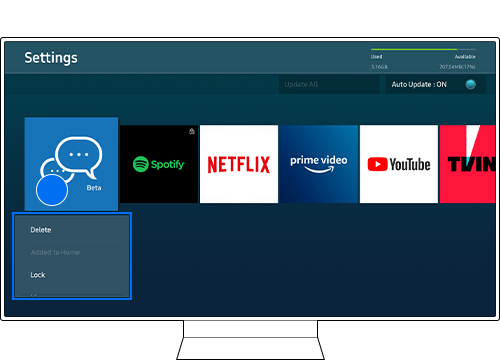
الخطوة 3: إذا قمت بتحديد حذف (Delete)، فسيتم حذف التطبيق المُحدد.
الخطوة 4: إذا قمت بتحديد قفل (Lock) أو إلغاء القفل (Unlock)، فسيتم قفل أو إلغاء قفل التطبيق المُحدد. إذا كانت وظيفة القفل مُفعلة، فستظهر أيقونة قفل على أيقونة التطبيق.
ملاحظة:
إذا تم حذف التطبيق، فستتم إزالته من الشاشة الرئيسية، كما سيتم حذف جميع البيانات المتعلقة به.
لا يمكن حذف التطبيقات المثبتة مسبقاً (Pre-installed apps)، ولذلك قد تكون وظيفة الحذف مُعطلة لها.
يجب عليك إدخال رمز PIN لقفل أو إلغاء قفل أي تطبيق. رمز PIN الافتراضي هو 0000. يمكنك تعيين رمز PIN الخاص بك عن طريق الانتقال إلى: القائمة (Menu) > الإعدادات (Settings) > جميع الإعدادات (All Settings) > عام والخصوصية (General & Privacy) > مدير النظام (System Manager) > تغيير رمز PIN (Change PIN).
إذا لم تُوافق على الشروط والأحكام عند التثبيت الأولي، سيتم عرض مربع "التطبيقات" (Apps) فقط على الشاشة الرئيسية، ولن تظهر قائمة التطبيقات.
عند الضغط على مربع "التطبيقات"، ستظهر نافذة منبثقة تطلب منك الموافقة على الشروط والأحكام. بعد الموافقة، سيتم عرض قائمة التطبيقات بشكل طبيعي.
إذا أصبح تطبيق التلفزيون بطيئًا أو لا يستجيب، فجرّب إعادة تعيين (Reset) ميزة Smart Hub وإعادة تثبيت التطبيق.
الخطوة 1: اضغط على زر الرئيسية (Home) في جهاز التحكم عن بعد الخاص بالتلفزيون، ثم حدد القائمة (Menu).
الخطوة 2: من القائمة (Menu)، انتقل إلى الإعدادات (Settings) > الدعم (Support) > العناية بالجهاز (Device Care) > التشخيص الذاتي (Self Diagnosis) > إعادة تعيين Smart Hub (Reset Smart Hub).
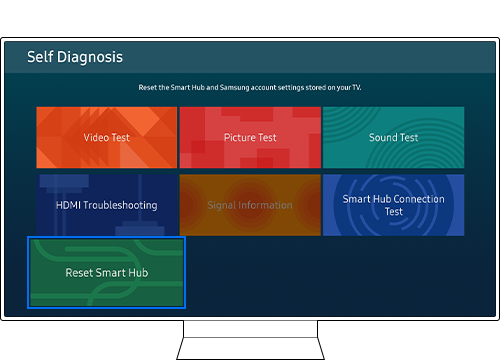
الخطوة 3. أدخل رقم التعريف الشخصي (PIN). الرقم الافتراضي هو 0000.
ملاحظة: ستؤدي إعادة تعيين Smart Hub إلى إعادة تعيين جميع إعدادات Smart Hub والتطبيقات التي تم تنزيلها والحسابات المخزنة على التلفزيون الخاص بك.
ملاحظة:
- إذا لم تتمكن من استخدام تطبيقات Samsung TV Smart Hub Home، فانقر هنا.
- إذا واجهت مشكلة مع تلفزيون سامسونج، يُرجى دائمًا التحقق من توفر أي تحديثات برمجية، فقد تتضمن هذه التحديثات حلاً لمشكلتك.
- قد تختلف لقطات الشاشة والقوائم المعروضة على الجهاز حسب طرازه وإصدار البرنامج.
- إذا كانت لديك أي أسئلة بعد التحقق من الحلول المذكورة أعلاه، يُرجى الاتصال بمركز الاتصال لدينا للحصول على المساعدة. سيسعد موظفونا بمساعدتك.
*قد تتوفر الميزات المذكورة في طُرز مُحددة. يُرجى مراجعة دليل المستخدم لمزيد من المعلومات.
نشكركم على ابداء رأيكم و الملاحظات
يُرجى الإجابة عن كل الأسئلة.







